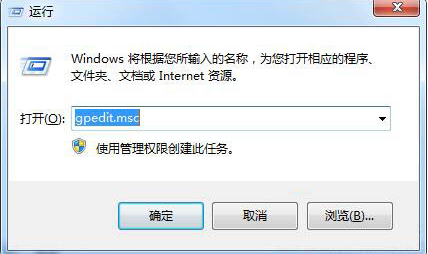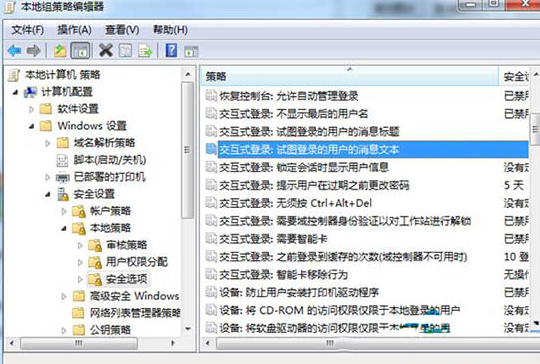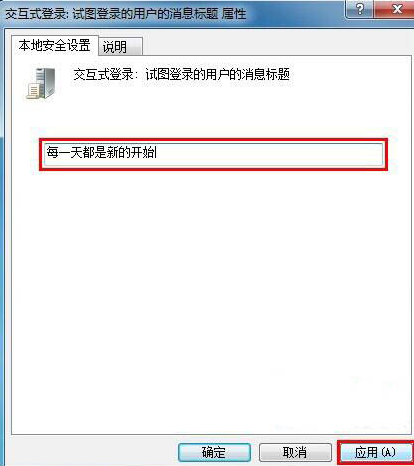首页
win7开机界面提示语设置方法
win7开机界面提示语设置方法
2023-01-28 08:07:12
来源:互联网
作者:admin
有些用户win7系统开机都会有提示语和问候语,这样使电脑变得更加美观和个性化。那么在笔记本Win7系统下如何设置开机提示语呢?本期小编为大家整理了win7开机界面提示语的设置方法,快来看看吧。
win7开机界面提示语设置方法:
1、首先在桌面使用【Win + R】组合键打开运行功能,输入【gpedit.msc】后点击确定对于【本地组策略编辑】进行打开。
2、对于打开的本地组策略编辑器窗口中,在左侧依次展开:计算机配置 - Windows 设置 - 安全设置 - 本地策略 - 安全选项;
3、在安全选项的右侧栏目中找到交互式登录:试图登录的用户的消息文本和交互式登录栏目和交互式登录:试图登录的用户的消息标题选项,然后双击打开,在打开的窗口文本框中输入想要填写的内容,然后点击确定进行保存即可。
小编推荐:
win7优化大师(点击查看):是一款非常好用的系统优化工具。win7优化大师软件可以帮助用户更好的提升系统性能,同时还可以优化win7系统的运行速度和系统稳定性,还可以对系统进行清理和美化,有需要的用户快来下载吧。
以上就是小编给大家分享的win7开机界面提示语的设置方法,想要了解更多内容,请关注本站,小编会持续为大家更新更多相关攻略。
精品游戏
换一批